Você sabia que seu sinal de Wi-Fi contém um canal? E com tantos dispositivos Wi-Fi que dominam nossas vidas, de computadores totalmente ligados à Internet das Coisas, as conexões podem ficar muito congestionadas.
Para garantir que os dispositivos entrem em conflito o mais próximo possível, os canais são usados para separar os dispositivos uns dos outros e obter uma melhor comunicação de sinal. Obviamente, quanto mais dispositivos você tiver, mais congestionados esses canais se tornarão e a qualidade do seu Wi-Fi será prejudicada. Como tal, é uma boa ideia verificar os canais de Wi-Fi para ver o que está acontecendo.

Como funcionam os canais?
Ao escolher um canal, é importante saber se você está usando a banda de 5 GHz ou 2.4 GHz. Se você estiver usando 5 GHz, pode simplesmente pesquisar os canais que não estão sendo usados. Há muitos deles, então escolha aquele que funciona para você!
Se você usar 2.4 GHz, terá apenas onze canais, e o canal escolhido se sobreporá aos canais acima ou abaixo dele. Por exemplo, se você colocar um computador no canal 3, o canal sobreporá os canais 1 a 5. Isso pode economizar um espaço Wi-Fi lotado, mesmo se cada dispositivo tiver seu próprio canal.
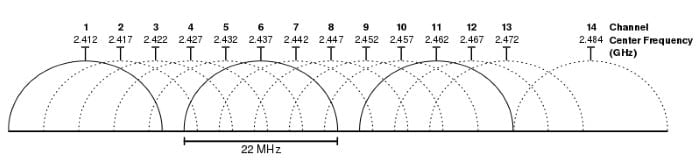
A melhor maneira de resolver esse problema é escolher canais que não se sobreponham. Existe uma maneira muito fácil de fazer isso - apenas certifique-se de que todos os seus dispositivos estejam nos canais 1, 6 ou 11 e que eles naturalmente não interfiram uns com os outros. Isso torna mais fácil manter as vias aéreas desobstruídas.
Encontre um canal
A maioria dos temporizadores são programados para localizar e trocar automaticamente os melhores canais para evitar ruídos. No entanto, no mundo da tecnologia “automático” vem em duas formas: perfeito, tão ruim que você faz melhor do que manualmente!
Se você quiser saber quais canais estão ocupados no momento, você pode fazer isso usando inSSIDer Para Windows e Mac (usuários Linux podem verificar LinSSID) A versão Lite é gratuita, mas requer a criação de uma conta antes do uso. Depois de ter tudo instalado e configurado, você pode abrir o InSSIDer e verificar todas as redes sem fio nas proximidades. Você pode até ver os canais abaixo e onde está a sobreposição!
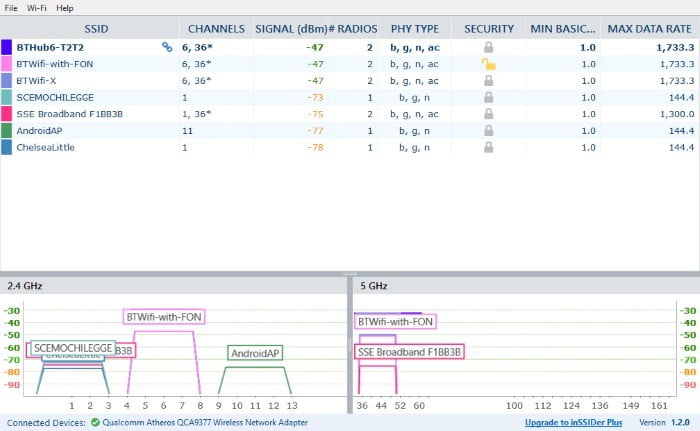
Tenha cuidado se você tiver um roteador que também funcionará como um ponto de acesso para outros clientes de banda larga. InSSIDer verá seu SSID, SSID / s para hotspot no mesmo canal e relatará o tráfego. Aqui, meu roteador pessoal é BTHub6-T2T2, mas usuários de BT também podem se conectar a ele com “BtWiFi-with-FON” e “BTWifi-X”. E o InSSIDer dá a impressão de que há três roteadores neste canal, enquanto há apenas um roteador relatando três vezes!
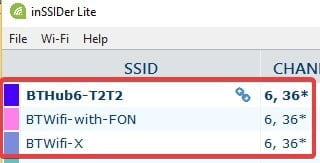
Se você quiser mudar o canal Wi-Fi, você pode fazer isso através do roteador. Infelizmente, cada modelo de roteador faz seu próprio caminho, portanto, você deve ler o guia do usuário sobre como alterá-lo com o seu modelo específico. Isso provavelmente envolverá o login no roteador por meio do navegador e a alteração da configuração dessa forma, portanto, você deve conversar sobre se não consegue se lembrar de onde deixou o diretório!
O canal melhorado
Se você estiver tendo dificuldade para obter um sinal de Wi-Fi sólido e forte, mudar o canal pode ser a melhor maneira de resolver o problema. E embora os roteadores geralmente configurem seus canais automaticamente, você pode verificar se eles estão fazendo um bom trabalho e transferi-los para uma área menos congestionada, se necessário.
Isso melhorou seu sinal de Wi-Fi? Deixe-nos saber abaixo.







